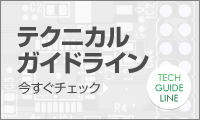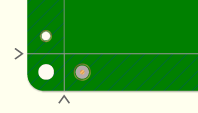ガーバーデータ出力方法
「K2CAD 」
P板.comでは、K2CAD より出力したガーバーデータで数々の製造実績がありますので、出力したガーバーデータで安心してご発注いただけます。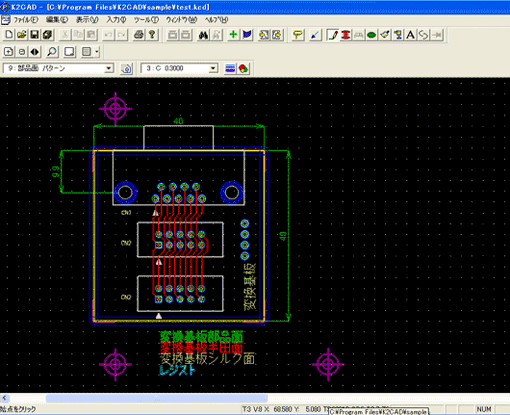
Step 1ガーバーデータの出力
- K2CADを起動し、基板データを開いてください。(ここでは例としてtest.kcdという基板データを使用)
メニューバーより
「ツール(T)」 →「CAMデータ出力」をクリックしてください。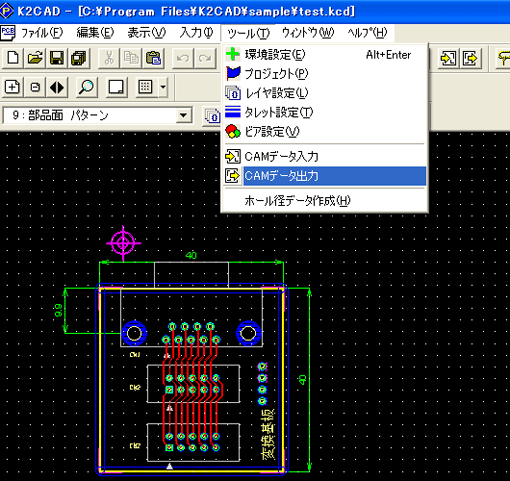
- 下記の「CAM データ出力」ウインドウが表示されます。以下で示す設定で「実行」ボタンをクリックすると、出力されるデータの種類は:
- part pattern : 部品面パターン
- solder pattern : 半田面パターン
- part silk : 部品面シルク
- part regist : 部品面レジスト

- もし、出力させたいデータの種類が上の設定だけで足りなければ、以下の方法でデータを追加することができます。
「CAM データ出力」ウインドウが表示された状態で「パターン(s)」ボタンをクリックすると、以下の「レイヤーパターン」ウィンドウが表示されます。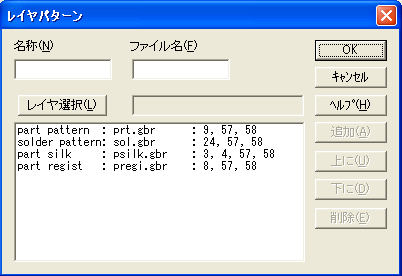
- 「レイヤー選択(L)」をクリックすると、以下「レイヤー選択」ウィンドウが表示されます。ここで、出力させたいデータの種類を選ぶことができます。ここでは例として、半田面シルクデータを追加することにしますので、半田面シルク図形のチェックボックスをチェックして、「OK」ボタンをクリックしてください。

- 「レイヤーパターン」ウィンドウに戻って、名称とファイル名を記入する。(例として:名称をsolder silk,ファイル名をsolsilk.gbrとする)
「追加(A)」ボタンをクリックしてください。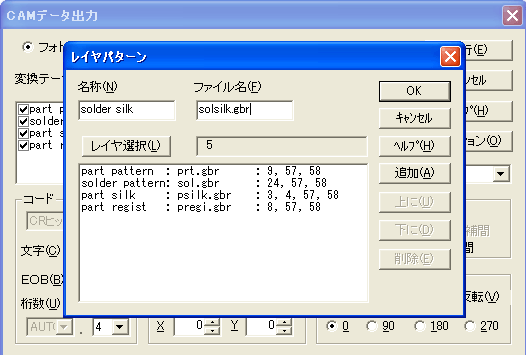
- また、同じような方法で他のデータも追加することができます。ここでは半田面レジストデータが追加されたとして、話を進めます。
下記の「CAM データ出力」ウインドウが表示されます。以下で示す設定で「実行」ボタンをクリックすると、出力されるデータの種類は:
- part pattern : 部品面パターン
- solder pattern : 半田面パターン
- part silk : 部品面シルク
- part regist : 部品面レジスト
- solder silk : 半田面シルク
- part regist : 半田面レジスト
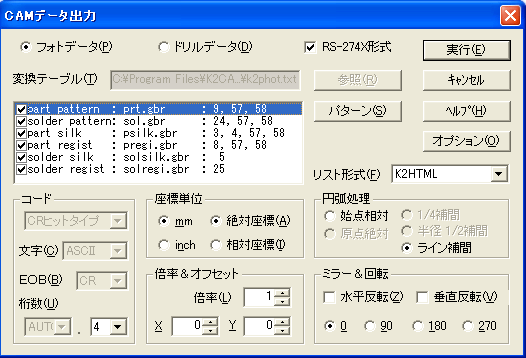
- 基板データ(test.kcd)がある同一フォルダに以下のガーバーデータが出力されます。
- pregi.gbr(部品面レジストデータ)
- prt.gbr(部品面パターンデータ)
- psilk.gbr(部品面シルクデータ)
- sol.gbr(半田面パターンデータ)
- solregi.gbr(半田面レジストデータ)
- solsilk.gbr(半田面シルクデータ)
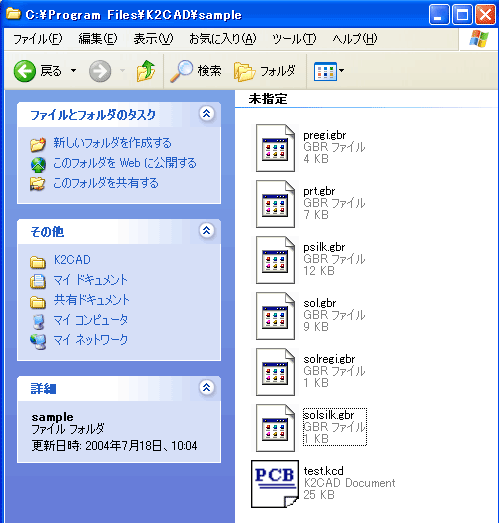
Step 2ドリルデータの出力
- 次にドリルリストの出力を行います。
メニューバーより
「ツール(T)」 → 「CAMデータ出力」をクリックしてください。
- 下記の「CAM データ出力」ウインドウが表示されます。「ドリルデータ(D)」のチェックボックスをチェックして「実行(E)」ボタンをクリックしてください。

- 基板データ(test.kcd)がある同一フォルダに以下のドリルデータが出力されます。
- ana.html/ana.txt(ドリルリスト)
- ana.drl(ドリルデータ)
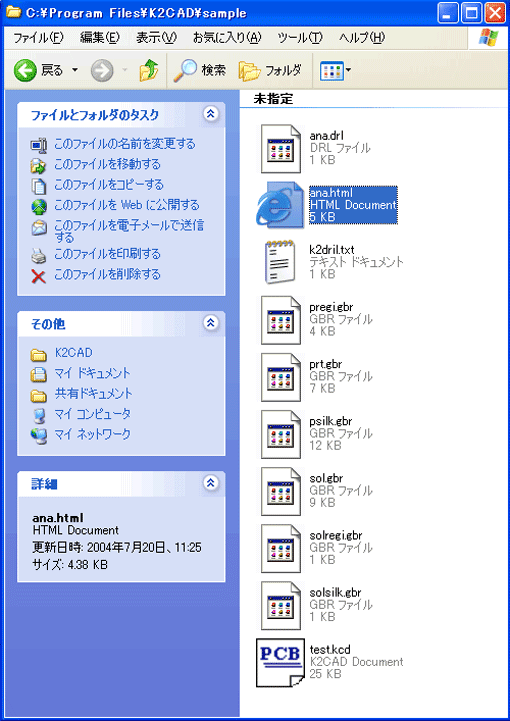
Step 3製造指示書の入力
- 製造指示書として、以下のように各層とファイル名称をメモ(*.txt)にまとめて同一フォルダに保存します。
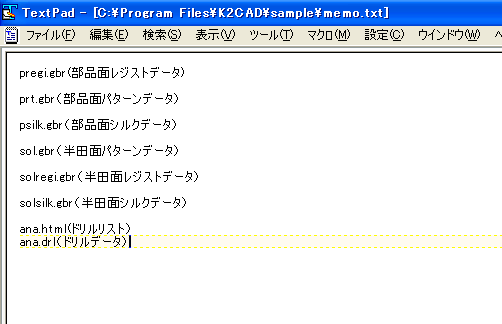
Step 4データのアップロード
以上のデータを1つのファイルに入れて圧縮し、ログイン後にご登録ください。
- その他、ソフトの操作に関するお問い合わせは、yansoft@yansoft.com までご連絡ください。
- P板.com製造サービスでお受け付けしている基板データのアートワーク設計に関する詳細は、製造基準書 PDF形式 をご参照ください。
- P板.comへのお見積・ご注文は、操作ガイド をご参照ください。